Windows не может установить устройство Bluetooth [СОВЕТ ЭКСПЕРТА]
 Устройства Bluetooth отличны, особенно если вы не любите иметь дело с проводами, но многие пользователи Windows 10 сообщали о сообщении Windows не удалось установить устройство Bluetooth на своих ПК. Так в чем же заключается это сообщение об ошибке и как мы можем его исправить?
Устройства Bluetooth отличны, особенно если вы не любите иметь дело с проводами, но многие пользователи Windows 10 сообщали о сообщении Windows не удалось установить устройство Bluetooth на своих ПК. Так в чем же заключается это сообщение об ошибке и как мы можем его исправить?
Что делать, если Windows не устанавливает устройство Bluetooth? Эта проблема обычно вызвана драйверами, поэтому первым делом вам нужно обновить драйверы Bluetooth. Вы можете сделать это автоматически или вручную через диспетчер устройств. Если драйверы Bluetooth не являются проблемой, попробуйте обновить другие драйверы, чтобы решить эту проблему.
Что делать, если Windows не смог установить устройство Bluetooth?
- Обновить драйвер Bluetooth вручную
- Автоматически обновить драйвер Bluetooth
- Обновить альтернативные драйверы
1. Обновить драйвер Bluetooth вручную
Если вы видите сообщение Windows не удалось установить устройство Bluetooth, возможно, лучшее решение — вручную обновить ваши драйверы Bluetooth. Следуйте этим шагам:
- Откройте окно “Выполнить”, нажав Windows Key + R.
-
В окне введите devmgmt.msc и нажмите OK. Это откроет Диспетчер устройств.
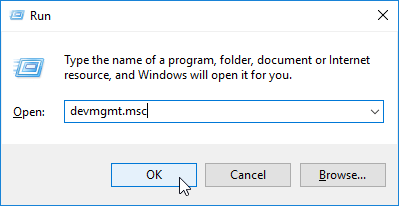
-
В окне Диспетчера устройств найдите раздел Другие устройства и раскройте его.
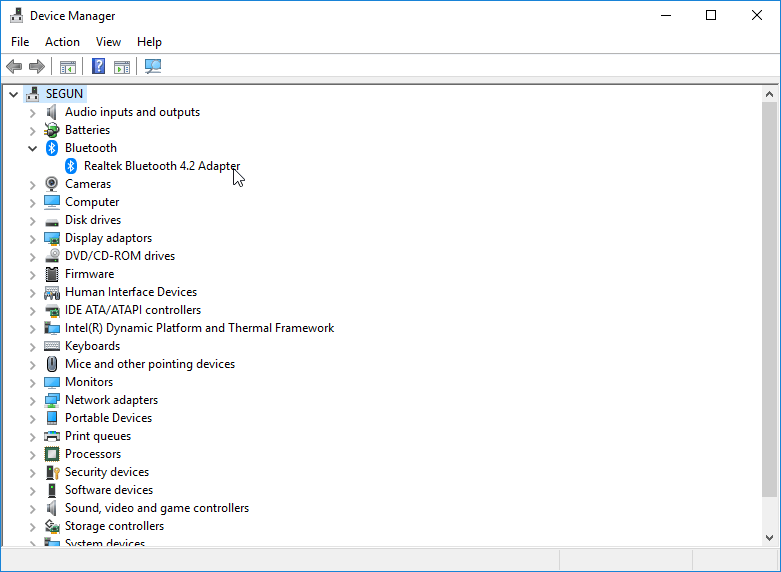
- В раскрытом списке найдите и щелкните правой кнопкой мыши на Устройство Bluetooth.
-
Выберите Обновить драйвер.
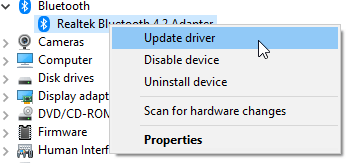
- В следующем окне выберите Поиск драйверов программного обеспечения на моем компьютере.
- Выберите Позвольте мне выбрать из списка драйверов устройств на моем компьютере.
- ВDisplayed list, locate Bluetooth Radios и нажмите на него.
- Перейдите на вкладку Manufacturer и выберите Microsoft Corporation из списка вариантов.
- На вкладке Model (справа) выберите Поддержка устройств на основе Windows Mobile.
- Нажмите Далее, чтобы продолжить. Теперь нажмите Завершить.
- Закройте программу и перезагрузите компьютер.
2. Автоматически обновить драйвер Bluetooth
Вы также можете автоматически обновить драйвер Bluetooth, чтобы исправить ошибку Windows не удалось установить устройство Bluetooth.
Хотя ручной процесс предоставляет вам детальное обновление, автоматический процесс быстрее, удобнее и, как правило, более эффективен.
Чтобы автоматически обновить драйвер Bluetooth, следуйте этим шагам:
- Откройте Диспетчер устройств.
- На окне Диспетчера устройств найдите и нажмите на раздел Другие устройства.
-
Если драйверы скрыты, нажмите Просмотр > Показать скрытые устройства.
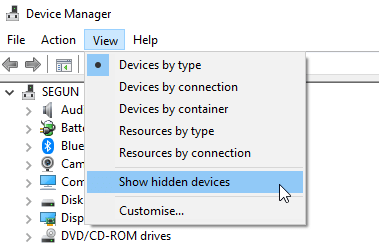
- В раскрытом меню вы увидите список драйверов Устройство Bluetooth.
- Щелкните правой кнопкой мыши на каждом из драйверов и выберите Обновить драйвер.
-
В следующем окне выберите Поиск автоматически обновленных драйверов.
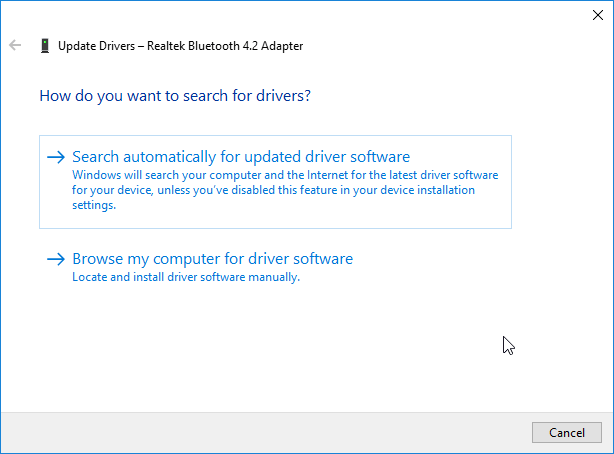
- Дождитесь, пока Windows автоматически найдет и установит необходимые драйверы.
После этого проверьте, был ли драйвер успешно установлен. Эта проблема теперь должна быть решена.
Кроме того, вы можете использовать сторонний инструмент **, чтобы автоматически обновить все ваши драйверы всего за несколько кликов.
⇒ Получить обновление драйверов PC HelpSoft
3. Обновить альтернативные драйверы
Сообщение Windows не удалось установить устройство Bluetooth может иногда появляться, если другие драйверы в вашей системе устарели. Чтобы это исправить, просто сделайте следующее:
- Откройте Диспетчер устройств.
- Раскройте Другие устройства, щелкните правой кнопкой мыши на Устройство Bluetooth.
- Выберите Обновить драйвер программного обеспечения > Поиск драйверов программного обеспечения на моем компьютере.
- Нажмите на опцию Позвольте мне выбрать из списка драйверов устройств на моем компьютере.
- Найдите и выберите Порты (COM и LPT) > Далее.
- На вкладке Manufacture выберите Microsoft.
- На другой вкладке (Модель) выберите Стандартные последовательные соединения по Bluetooth > Далее > Завершить.
- Закройте программу и перезагрузите компьютер.
В этой статье представлены три возможных решения проблемы Windows не удалось установить устройство Bluetooth. Не стесняйтесь пробовать все наши решения и дайте нам знать, сработали ли они для вас в разделе комментариев ниже.













